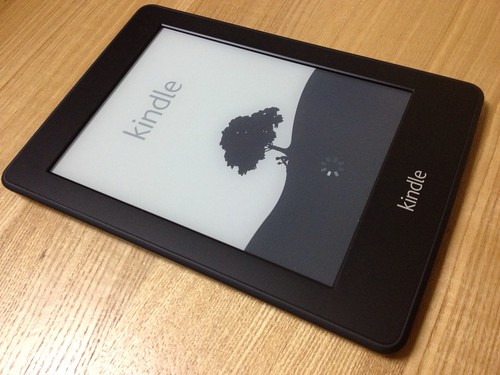購入してしばらく放置気味だったのですが、本格運用を開始しようと思ったらいろいろと困った。
【データ移動の手段】
「Amazon で購入した本」 特に問題なし。ネット上に保管。読みたい端末でダウンロードすれば良い。 端末側の容量が圧迫されてきたら端末から削除。
もちろんダウンロードは、ネット回線の接続スピードやネットワーク状態に左右される。 夜中にダウンロードしておくと良い。
※どの端末からでもダウンロードできるけれど最大6台までで、出版社(出版者)が設定を変更している場合はその限りではない。
「自炊した本やPDFファイル」 こちらで知らないこと多数。解決に奔走した。。。
その1:クラウド上に保管して購入データと同様に扱いたい場合
様々な端末でダウンロード可能にしたい
端末から削除してもデータが残るようにしたい
Amazon によるヘルプ
Amazon.co.jp ヘルプ: Kindleパーソナル・ドキュメントサービス
手段1:メールでAmazon クラウドに送る この手段は準備が非常に面倒。でも、やってみた。
「Send-to-Kindle Eメールアドレス」を送信したい端末ごとに設定し、更に送信元に使用するメールアドレスへの承認処理を行う (ログイン → 「アカウントサービス」 → 「デジタルコンテンツ」カテゴリ → 「コンテンツと端末の管理」リンクヘ → 「設定」タブ内にある「パーソナル・ドキュメント設定」 → 「承認済みEメールアドレス」から対象のファイルを添付してメール送信)
※送信用メールに添付可能な容量に左右されるため、オーバーする場合は後述「その1-2」の方法を利用する ※例えば「Gmail」だと25MBまでしか送れない
手段2:Send to Kindle というアプリを使う Gmail での添付ファイル送信が25MBまでということで、さっそく送れないファイルが出てきたため代替手段を探した。 結果、たどり着いたのがAmazon 謹製のこのアプリケーション。 インストールすると右クリックメニューとプリンターに追加される点が便利で使い勝手が良い。 ※自動的に「通常使うプリンタ」に設定される点には注意が必要
Amazon.com: Send to Kindle for PC
しかし、残念なことにこのアプリケーションにも送信容量の制限があり50MBを超えるサイズのファイルは送ることができない。
その2:クラウドに保管されなくて良いので、とにかくいずれかの端末で読みたい場合
最終的に、USBケーブルでつないで「documents」フォルダに保存するのが一番手っ取り早い方法でした・・・。 ※元のファイルはGoogle Drive 等で個人的なクラウドへ保管しておくと、どこからダウンロードするかを意識しなければ、ダウンロードして
余談:
そんなのあったのか!?という驚き。記事の日付が2013年なので、廃れているのかもしれない。。。 けれど、そのボタンの機能を上手く使ってパーソナルパブリッシングのサービスを提供できる気がする。